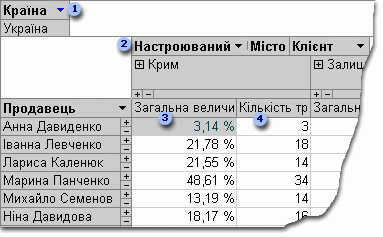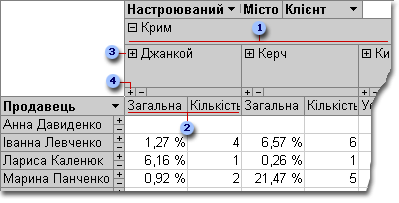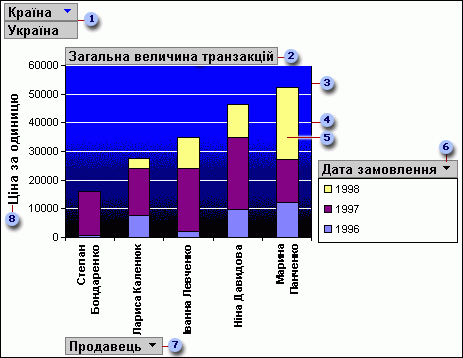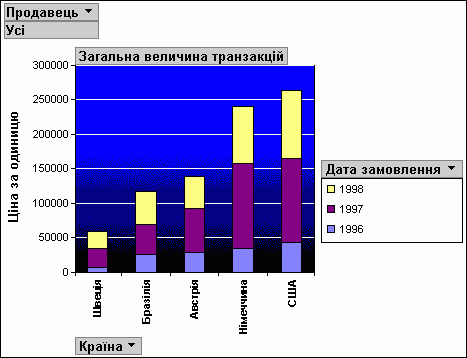Подання зведених таблиць і зведених діаграм можна використовувати, якщо потрібно виконати інтерактивний аналіз даних або створити динамічні інтерактивні діаграми. У цій статті описано кроки, потрібні для створення та настроювання кожного подання.
У цій статті
Відомості про подання зведеної таблиці
Зведена таблиця – це інтерактивна таблиця, яка швидко поєднує та порівнює великі обсяги даних. Ви можете повернути рядки та стовпці, щоб переглянути різні зведення вихідних даних, а також відобразити відомості про цікаві сфери. Використовуйте зведену таблицю, якщо потрібно проаналізувати пов'язані підсумки, особливо якщо потрібно підсумувати довгий список ілюстрацій, і потрібно порівняти кілька фактів про кожне з них.
Приклад подання зведеної таблиці
На зображенні нижче показано запит даних рахунка-фактури в поданні зведеної таблиці. У цьому поданні відображаються лише зведені значення.
Поле "Країна " відфільтровано, щоб відображати дані лише для Сполучених Штатів.
Настроюване поле області – це настроюване поле групи. Настроювані поля групи дають змогу групувати елементи так, як потрібно для кращого аналізу даних. Тут елементи міста згруповано за двома категоріями: Західне узбережжя та Решта країни.
Total Trans Value (Загальний транс-значення ) відображає як відсоткове значення загальне значення транзакцій, які обробляє продавець у кожному з двох регіонів.
Ні. транс відображає кількість транзакцій, які обробляє продавець у кожному з двох регіонів.
На зображенні вище можна легко порівняти дані з різними продавцями та регіонами. Оскільки таблиця інтерактивна, можна швидко змінити фільтри, підсумки та рівень деталізації, щоб аналізувати дані різними способами.
Додавання межі або іншого стилю до зображення
Щоб переглянути окремі докладні записи, клацніть знак "плюс" (+) праворуч від продавця або під регіоном. На знімку екрана нижче показано докладні дані для Анни Додсворт.
Ці поля відомостей містяться в базовому джерелі записів.
В обчислюваному полі даних використовується вираз на основі інших полів із відомостями.
Ці окремі транзакції обробляла Енн Додсворт в регіоні Західного узбережжя.
Зведені поля та дані відображаються в нижній частині подання.
Щоб приховати відповідні докладні дані, можна клацнути знак "мінус" (-) праворуч від продавця або регіону.
Примітка.: Приховання докладних даних підвищує продуктивність подання зведеної таблиці.
Перегляд особистих елементів
Якщо область стовпця містить кілька полів, можна клацнути знак "плюс" (+) або "мінус" (-) ліворуч від елемента, щоб відобразити або приховати елементи нижчого рівня. Наприклад, щоб відобразити зведені або докладні дані для кожного міста на Західному узбережжі, клацніть знак "плюс" (+) ліворуч від Західного узбережжя.
На зображенні нижче показано зведені значення для кожного міста в групі Західне узбережжя.
Елементи поля "Місто ", згруповані під настроюваною групою "Західне узбережжя".
Зведені дані для Elgin.
Якщо клацнути тут, відобразяться клієнти на основі Elgin і зведені дані для кожного клієнта.
Якщо клацнути тут, відобразяться докладні дані для Elgin.
Створення подання зведеної таблиці
Також можна створити подання зведених таблиць і зведених діаграм для запитів, таблиць і форм Access. У цій статті пояснюється, як створити подання зведеної таблиці та зведену діаграму для запиту Access.
Крок 1. Створення запиту
Якщо у вас ще немає запиту, який потрібно використати для подання зведеної таблиці, створіть новий:
-
На вкладці Створення в групі Запити натисніть кнопку Майстер запитів, щоб майстер допоміг створити запит, або Конструктор запитів, якщо потрібно створити запит самостійно.
Додаючи поля до сітки запиту, обов'язково додайте:
-
Поля, які містять дані, які потрібно підсумувати (наприклад, грошові суми або інші числові дані).
-
Поля, за якими потрібно порівняти дані, наприклад працівника, регіон або дату.
Якщо ви плануєте підрахувати кількість елементів у зведеній таблиці, потрібно також додати унікальне поле ідентифікатора для елементів, які ви підраховуєте. Наприклад, щоб підрахувати кількість рахунків-фактур, запит має містити ідентифікатор таблиці рахунка-фактури.
Докладніше про створення запитів див. у статті Загальні відомості про запити.
Крок 2. Відкриття запиту в поданні зведеної таблиці
-
Якщо запит ще не відкрито, в області переходів двічі клацніть запит.
-
На вкладці Основне в групі Подання натисніть кнопку Вигляд і виберіть пункт Подання зведеної таблиці.У програмі Access відображається пусте подання зведеної таблиці без полів або даних.
Крок 3. Додавання полів даних до подання зведеної таблиці
На цьому кроці потрібно додати поля, які складають заголовки рядків і стовпців у поданні зведеної таблиці, а також поля відомостей і фільтрів. Для цього список полів має відображатися.
-
Якщо список полів не відображається, на вкладці Конструктор у групі Відобразити або приховати натисніть кнопку Список полів.
Додавання полів рядків
Поля рядків – це ті, які складають рядки зведеної таблиці. На ілюстраціях на початку цієї статті " Продавець " – це поле рядка.
Щоб додати поле рядка:
-
Перетягніть поле зі списку полів до області з позначкою Розкривні поля рядків сюди у зведеній таблиці.
Крім того, можна додати поле фільтра, виконавши такі дії:
-
Виберіть поле в списку полів.
-
У нижній частині списку полів у розкривному списку виберіть пункт Область рядків і натисніть кнопку Додати до.
Додавання полів стовпців
Як випливає з назви, поля стовпців – це поля, які складають стовпці зведеної таблиці. На ілюстраціях на початку цієї статтіполя "Місто" та " Ідентифікатор клієнта " – це стовпчасті поля.
Щоб додати поле стовпця:
-
Перетягніть поле зі списку полів до області з позначкою Розкривні поля стовпців сюди у зведеній таблиці.
Крім того, можна додати поле фільтра, виконавши такі дії:
-
Виберіть поле в списку полів.
-
У нижній частині списку полів у розкривному списку виберіть область стовпців і натисніть кнопку Додати до.
Додавання полів відомостей
Поля відомостей – це ті, які складають клітинки з докладними даними зведеної таблиці. На ілюстраціях на початку цієї статті поля "Назва товару", "Ціна за одиницю" та " Кількість" – це всі поля з докладними відомостями.
Щоб додати поле відомостей, виконайте наведені нижче дії.
-
Перетягніть поле зі списку полів до області з позначкою "Проміжні підсумки" або "Поля відомостей " у зведеній таблиці.
Крім того, можна додати поле фільтра, виконавши такі дії:
-
Виберіть поле в списку полів.
-
У нижній частині списку полів у розкривному списку виберіть область відомостей і натисніть кнопку Додати до.
Додавання полів фільтра
Поля фільтра необов'язкові. Додавання поля фільтра дає змогу фільтрувати всю зведену таблицю за значенням. Наприклад, на першій ілюстрації на початку цієї статті поле "Країна" додано як поле фільтра. Як наслідок, усю зведену таблицю можна відфільтрувати для певних країн.
Щоб додати поле фільтра:
-
Перетягніть поле зі списку полів до області з позначкою Розкривні поля фільтра сюди у зведеній таблиці.
Крім того, можна додати поле фільтра, виконавши такі дії:
-
Виберіть поле в списку полів.
-
У нижній частині списку полів виберіть область фільтра з розкривного списку, а потім натисніть кнопку Додати до.
Переміщення поля
-
Перетягніть ім'я поля до потрібного розташування. Обов'язково перетягніть саме ім'я поля (наприклад, "Продавець"), а не одне зі значень поля.
Видалення поля
-
Виберіть ім'я поля, яке потрібно видалити, а потім на вкладці Конструктор у групі Активне поле натисніть кнопку Видалити поле.
Примітка.: Ця дія видаляє поле з подання, але поле все ще доступне в базовому джерелі даних.
Крок 4. Додавання до подання обчислюваних полів із докладними даними та полів підсумків
Додавання обчислюваних полів відомостей
-
На вкладці Конструктор у групі Знаряддя натисніть кнопку Формули та виберіть команду Створити обчислюване поле даних.В Access відкриється діалогове вікно Властивості .
-
У полі Ім'я введіть ім'я обчислюваного поля.
-
У великому полі під полем Ім'я введіть потрібне обчислення, наприклад: Ціна за одиницю товару * Кількість
Порада.: Під час введення обчислення ви можете додати поля до обчислення за допомогою розкривного списку та кнопки Вставити посилання на в нижній частині діалогового вікна Властивості.
-
Натисніть кнопку Змінити. Програма Access додасть обчислюване поле до списку полів.
-
Повторіть кроки 2–4 для всіх інших обчислюваних полів, які потрібно створити.
-
Закрийте діалогове вікно Властивості.
-
Додайте обчислюване поле до зведеної таблиці згідно з інструкціями в розділі Додавання полів відомостей.
Додавання полів підсумків
-
Переконайтеся, що відображаються докладні клітинки: виберіть підпис заголовка стовпця, а потім на вкладці Конструктор у групі Відобразити або приховати натисніть кнопку Докладно.
-
Виберіть одне з докладних значень, для яких потрібно додати підсумок.
-
На вкладці Конструктор у групі Знаряддя натисніть кнопку Автокальк, а потім виберіть тип підсумку, який потрібно додати.
-
Повторіть крок 3 для всіх інших типів підсумків, які потрібно додати.
Крок 5. Змінення підписів полів і форматування даних
-
У зведеній таблиці виберіть підпис поля, яке потрібно змінити.
-
На вкладці Конструктор у групі Знаряддя натисніть кнопку Властивості.
-
У діалоговому вікні Властивості перейдіть на вкладку Субтитри .
-
У полі Підпис введіть потрібний підпис і натисніть клавішу Enter.
-
Установіть будь-які інші параметри форматування для субтитрів.
-
У діалоговому вікні Властивості перейдіть на вкладку Формат .
-
За допомогою команд на вкладці Формат можна сортувати дані та форматувати текст і клітинки.
-
Якщо зведена таблиця містить рядки підсумків, на вкладці Конструктор натисніть кнопку Приховати відомості, щоб приховати поля відомостей і відобразити лише поля підсумків.
-
Повторіть кроки 3–7, щоб установити підписи та формати для полів підсумків.
Порада.: Щоб відобразити підсумки як відсоток від загального підсумку, виберіть один із підсумків, а потім на вкладці Конструктор у групі Знаряддя натисніть кнопку Відобразити як, а потім виберіть загальний підсумок, з яким потрібно порівняти (підсумок рядків, підсумок стовпця тощо).
Крок 6. Фільтрування, сортування та групування даних
-
Щоб відфільтрувати дані, клацніть стрілку вниз поруч із будь-яким іменем поля, а потім установіть або встановіть прапорці, щоб отримати потрібне фільтрування.
-
Щоб згрупувати дані:
-
У зведеній таблиці виберіть значення, які потрібно згрупувати. Наприклад, щоб згрупувати кілька міст, клацніть перше місто, а потім, утримуючи натиснутою клавішу Ctrl, клацніть інші міста, які потрібно згрупувати.
-
Клацніть правою кнопкою миші одне з вибраних значень і виберіть пункт Групувати елементи. Access створить настроюваний рівень групи. Підпис і форматування групи можна змінити, виконавши процедуру, описану в розділі Крок 5. Змінення підписів полів і форматування даних.
-
До доданий рівень групування можна вибрати групу, а потім скористатися командами Розгорнути поле та Згорнути поле на вкладці Конструктор , щоб переглянути або приховати окремі поля в групі відповідно.
Створення подання зведеної діаграми
Відмінності між поданням зведеної таблиці та зведеною діаграмою
Макет подання зведеної діаграми схожий на подання зведеної таблиці, за винятком того, що за замовчуванням у поданнях зведених таблиць відображаються відомості про дані, а в поданнях зведеної діаграми відображаються підсумки або зведення даних (зазвичай у вигляді сум або підрахунків).
Крім того, замість областей рядків і стовпців у поданні зведеної діаграми відображаються області рядів і категорій. Ряд – це група пов'язаних точок даних і зазвичай відображається в легенді за певним кольором. Категорія складається з однієї точки даних із кожного ряду та зазвичай представляється надписом на осі X категорії.
Макет, внесений до таблиці, запиту або форми в інших поданнях, не залежить від макета об'єкта в поданні зведеної таблиці або зведеної діаграми. Проте зміни макета, внесені в поданні зведеної таблиці, наприклад переміщення поля з області рядків до області стовпців, відображаються в поданні зведеної діаграми та навпаки.
Приклади подання зведеної діаграми
У першому прикладі подання зведеної діаграми показано п'ятьох продавців, які в період із 1996 по 1998 рік мали найвищі обсяги збуту (як зазначено в загальних цінах за одиницю вимірювання). Кожен маркер даних розширюється до значення на осі значень (y), яке представляє суму цін для проданих одиниць.
В області фільтра поле Країна фільтрується для відображення лише цін на одиницю одиниці вимірювання США.
В області даних відображаються підсумки проданих цін на одиницю.
Область побудови забезпечує тло для маркерів даних.
Лінії сітки спрощують те, де маркери даних потрапляють на вісь значень.
Цей маркер даних позначає одну точку категорії (у цьому випадку продавця), що складається з трьох точок ряду (у цьому випадку – 1996, 1997 і 1998 рр.).
Область ряду містить поле ряду "Дата замовлення". У правій частині діаграми додано легенду, яка відображається безпосередньо під полем ряду.
Область категорій складається з підписів категорій; у цьому випадку підписи категорій – це імена продавців.
Підпис значення осі надає рамку посилання для кожного маркера даних.
Щоб проілюструвати різні набори аналізів, як-от у наступному прикладі, можна порівняти п'ять країн і регіонів, на яких порівнюються перші п'ять країн і регіонів для розміщених замовлень. (Зверніть увагу, що в цьому прикладі поле "Продавець" тепер розташовано в області фільтра, а поле "Країна" – в області категорій).
Створення подання зведеної діаграми
Наведені нижче інструкції базуються на припущенні, що ви виконали наведені вище кроки, щоб створити подання зведеної таблиці.
Крок 1. Перехід до подання зведеної діаграми
На вкладці Конструктор у групі Подання натисніть кнопку Вигляд і виберіть пункт Подання зведеної діаграми.
Крок 2. Додавання та видалення полів у поданні зведеної діаграми
На цьому кроці можна додати або видалити поля з діаграми. Якщо видалити поле з діаграми, дані й надалі будуть доступні в списку полів, але вони не відображаються на діаграмі.
Додавання поля
-
Щоб додати поле, перетягніть його зі списку полів до однієї з "розкривних зон" на діаграмі. Крім того, можна вибрати поле в списку полів, а потім у нижній частині списку полів виберіть область, до якої потрібно додати поле, і натисніть кнопку Додати до.
-
Якщо розкривні зони не відображаються, на вкладці Конструктор у групі Відобразити або приховати натисніть кнопку Зони перетягування.
-
Якщо список полів не відображається, на вкладці Конструктор у групі Відобразити або приховати натисніть кнопку Список полів.
-
Видалення поля
-
Щоб видалити поле, виберіть його підпис на діаграмі, а потім натисніть клавішу Delete. Також можна перетягнути поле за межі діаграми.
Крок 3. Групування, фільтрування та сортування даних
Щоб зробити діаграму доступнішою для читання, часто радимо згрупувати, відфільтрувати й відсортувати дані. Наприклад, на ілюстраціях на початку цього розділу дати замовлень групуються за роками, щоб легко переглядати зведення за кожен рік, а не переглядати кожну окрему дату замовлення. Крім того, дані фільтруються, щоб побачити, які п'ять продавців мали найвищі обсяги продажів. Нарешті, кожен маркер даних сортується за загальним значенням за зростанням, тому легко побачити, хто з п'яти продавців мав найвищий обсяг продажів і який мав найнижчий рівень продажів.
Групування даних
-
Виберіть ім'я поля на діаграмі.
-
Якщо діалогове вікно Властивості ще не відображається, клацніть правою кнопкою миші ім'я поля та виберіть пункт Властивості.
-
У діалоговому вікні Властивості перейдіть на вкладку Фільтр і група .
-
У розділі Групування в списку Групувати елементи за виберіть потрібний параметр групування. Наприклад, у полі дати можна клацнути Роки. У текстовому полі можна групувати за символами префіксів, наприклад першими 3 символами імені.
Фільтрування даних
-
Виберіть маркер даних на діаграмі.
-
Якщо діалогове вікно Властивості ще не відображається, клацніть маркер даних правою кнопкою миші та виберіть пункт Властивості.
-
На вкладці Фільтр і група діалогового вікна Властивості в розділі Фільтрування виберіть тип фільтрування та кількість елементів, які потрібно відобразити. Наприклад, щоб переглянути п'ятірку перших елементів, у списку Відобразити виберіть пункт Зверху, а потім введіть 5 у полі Елементи.
Сортування даних
-
Клацніть правою кнопкою миші позначку даних на діаграмі, наведіть вказівник миші на пункт Сортування та виберіть потрібний параметр сортування.
Крок 4. Змінення типу діаграми
-
Клацніть правою кнопкою миші пусту область на діаграмі та виберіть пункт Змінити тип діаграми.
-
У діалоговому вікні Властивості в списку ліворуч виберіть загальний тип діаграми.
-
У списку праворуч виберіть потрібний тип діаграми.
Крок 5. Додавання легенди
-
Клацніть пусту область діаграми.
-
На вкладці Конструктор у групі Відобразити або приховати натисніть кнопку Легенда.
Крок 6. Редагування та форматування тексту
Назви осей
-
Виберіть назву осі, яку потрібно відформатувати.
-
Якщо діалогове вікно Властивості ще не відображається, клацніть заголовок правою кнопкою миші та виберіть пункт Властивості.
-
У діалоговому вікні Властивості перейдіть на вкладку Формат і в полі Підпис введіть текст, який потрібно відобразити.
-
У розділі Формат тексту на тій самій вкладці виберіть потрібні параметри форматування.
Підписи даних
-
Клацніть підпис даних (наприклад, один із підписів уздовж осі категорій (x).
-
Знову клацніть надпис, щоб виділити всі підписи вздовж осі.
-
Якщо діалогове вікно Властивості ще не відображається, клацніть правою кнопкою миші один із етикеток і виберіть пункт Властивості.
-
У діалоговому вікні Властивості перейдіть на вкладку Формат і виберіть потрібні параметри форматування.
Крок 7. Форматування області побудови
-
Клацніть в області побудови, щоб вибрати її. Область побудови – це поле, яке містить позначки даних.
-
Якщо діалогове вікно Властивості ще не відображається, клацніть правою кнопкою миші область побудови та виберіть пункт Властивості.
-
У діалоговому вікні Властивості перейдіть на вкладку Межі й заливка .
-
Виберіть потрібні параметри форматування для області побудови.
-
Виберіть лінію сітки на діаграмі.
-
У діалоговому вікні Властивості перейдіть на вкладку Лінія або маркер .
-
Виберіть потрібні параметри форматування для ліній сітки.